在Excel的使用中,我们有时需要用到Tanh函数返回任意实数的双曲正切值,那么具体该怎么做呢?下面小编就为大家详细介绍一下,来看看吧!
方法/步骤
1、Excel中返回任意实数的双曲正切值需要用到Tanh函数。
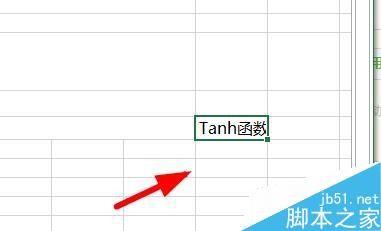
2、Tanh函数的使用格式为:=TANH(number)。

3、Tanh函数中,其中参数Number为任意实数。
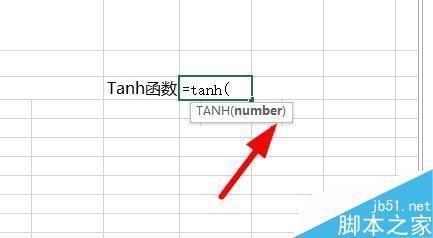
4、在图示的案例中,我们在空白单元格输入测试数据“60”。

5、接着,我们在旁边的单元格输入公式:=TANH(A1)。
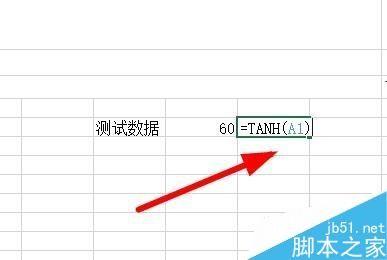
6、确认函数公式后,按下Enter键,即可返回图示的结果“0.462117”。
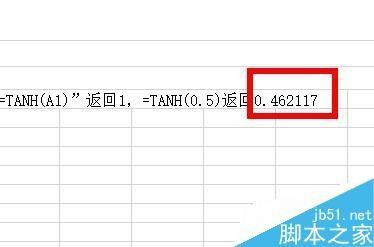
以上就是在Excel中如何用Tanh函数返回任意实数的双曲正切值方法介绍,操作很简单的,大家学会了吗?希望能对大家有所帮助!
